Alle Vorlagen finden sich im Ordner DocTemplates des Programms oder in einem Unterordner. In der Regel befinden sich allgemeine Schriftstücke im Hauptordner und geschäftsfallspezifische Vorlagen in einem nach dem Geschäftsfall benannten Unterordner.
Verlassenschaftsvorlagen sind zum Beispiel unter DocTemplates/GKVerlassenschaft hinterlegt. Um festzustellen, welche Vorlagen einer Leistung zugeordnet sind, rufen Sie das Fenster Vorgaben für Leistungen, im Programm-Menü Einstellungen/Leistungsdefinitionen/Bearbeiten und Sortieren auf. Wenn Sie im linken Bereich die betreffende Leistungsart auswählen, werden im rechten oberen Fenster die zugehörigen Leistungsdefinitionen gelistet. Haben Sie hier die gewünschte Leistung gefunden, klicken Sie diese an um im unteren Bereich, unter Dokumentvorlagen, die Einträge der zugeordneten Vorlagen zu sehen.
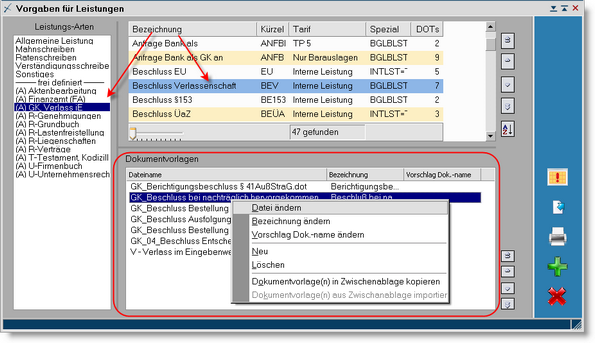
Diese Einträge können mittels Rechtsklick bearbeitet und/oder gelöscht werden. So können auch weitere Vorlagen zu dieser Leistung hinzugefügt werden. Sollte also bereits eine Vorlage bestehen, die Sie in das Programm einbinden wollen, passiert das im oben angezeigten Fenster.
Um eine unserer Standardvorlagen geringfügig zu ändern, ist es erforderlich diese unter einem eigenen Namen abzuspeichern und sie dann mit dem neuen Namen der gewünschten Leistungsdefinition zuzuordnen. Andernfalls würde die individuelle Änderung, bei einem Vorlagenupdate unsererweits, wieder verloren gehen. Es hat sich bewährt, den Namen der Kanzlei oder eine vom Namen abgeleitete Kurzform einer kopierten Vorlage im Dateinamen voranzustellen. Dadurch ist ein Überschreiben oder eine Verwechslung durch unsere Mitarbeiter nicht mehr möglich.
So können Sie auch bei komplett eigenständig entwickelten Vorlagen verfahren. Wie Sie am einfachsten eigene Vorlagen erstellen, ersehen Sie im nächsten Kapitel.